

Nowy ekran startowy w systemie Windows 8 jest dość wygodny, szczególnie gdy wiesz, jak go najlepiej wykorzystać. Jedna z jego funkcji pozwala tworzyć grupy dla zainstalowanych aplikacji. Na przykład możesz pogrupować swoje ulubione aplikacje w jedną kategorię lub utworzyć osobną grupę dla programów z MS Office. W tym artykule wyjaśnię, jak organizować aplikacje w różnych grupach, aby uzyskać do nich łatwy dostęp, i przypisać nazwę każdej grupie
Utwórz grupy aplikacji
Skróty są uporządkowane na ekranie Start systemu Windows 8 poprzez utworzenie grup. System operacyjny automatycznie tworzy grupy w miarę wzrostu liczby zainstalowanych aplikacji, ale zawsze możesz ręcznie tworzyć nowe grupy. Przed utworzeniem nowych grup mój ekran główny wyglądał następująco:
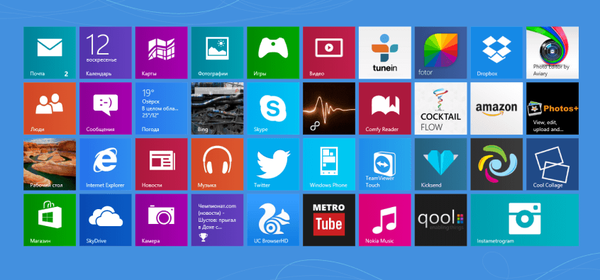
Aby utworzyć nową grupę, wystarczy przeciągnąć i upuścić skróty po prawej stronie ekranu, aż pojawi się szary pionowy pasek.
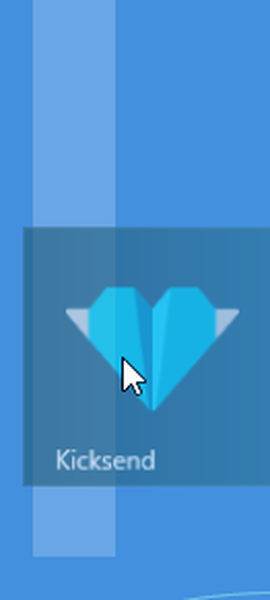
Po zakończeniu przenoszenia skrótów otrzymasz nową grupę aplikacji, która będzie wyglądać jak zrzut ekranu poniżej:
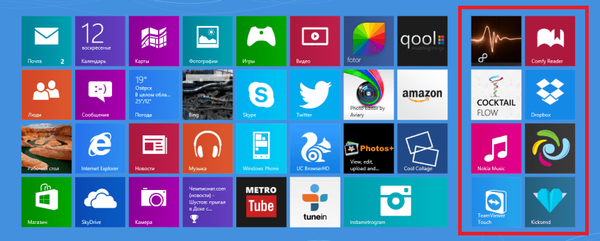
Przypisywanie nazw grupom
Aby ułatwić nawigację między wieloma grupami, możesz nadać im nazwy. Przede wszystkim musisz przejść do ekranu głównego. Aby to zrobić, wystarczy nacisnąć klawisz Win na klawiaturze. Na ekranie początkowym przesuń kursor myszy w prawy dolny róg ekranu i kliknij mały przycisk „Minus” (-). Tak więc aktywujesz tryb, w którym kafelki aplikacji są wyświetlane tak, jakby były z lotu ptaka.
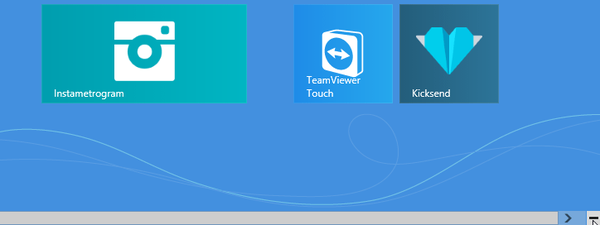
Kliknij dowolną grupę prawym przyciskiem myszy, a następnie kliknij przycisk „Nazwa grupy”, który pojawi się w lewym dolnym rogu. Następnie wprowadź nazwę grupy (w moim przypadku są to „Ulubione aplikacje”, „Praca ze zdjęciami” oraz „Multimedia i narzędzia”) i kliknij przycisk „Nazwa”.
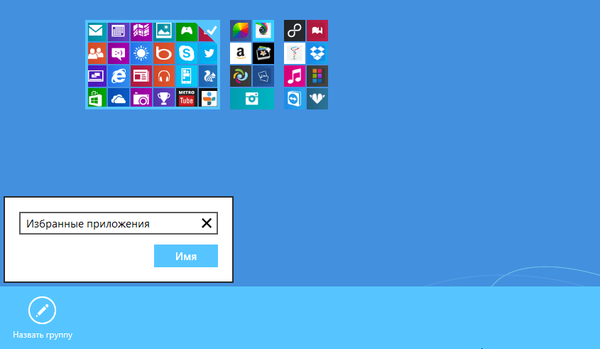
Korzystając z tej funkcji, możesz utworzyć dowolną liczbę grup - wszystko zależy od liczby zainstalowanych aplikacji. To wszystko!
Miłego dnia!











